第4回:“SUB OSCILLATOR/SAMPLER”について(その1)
今回はSUB/SAMPLERタブにある“SUB OSCILLATOR”について解説します。
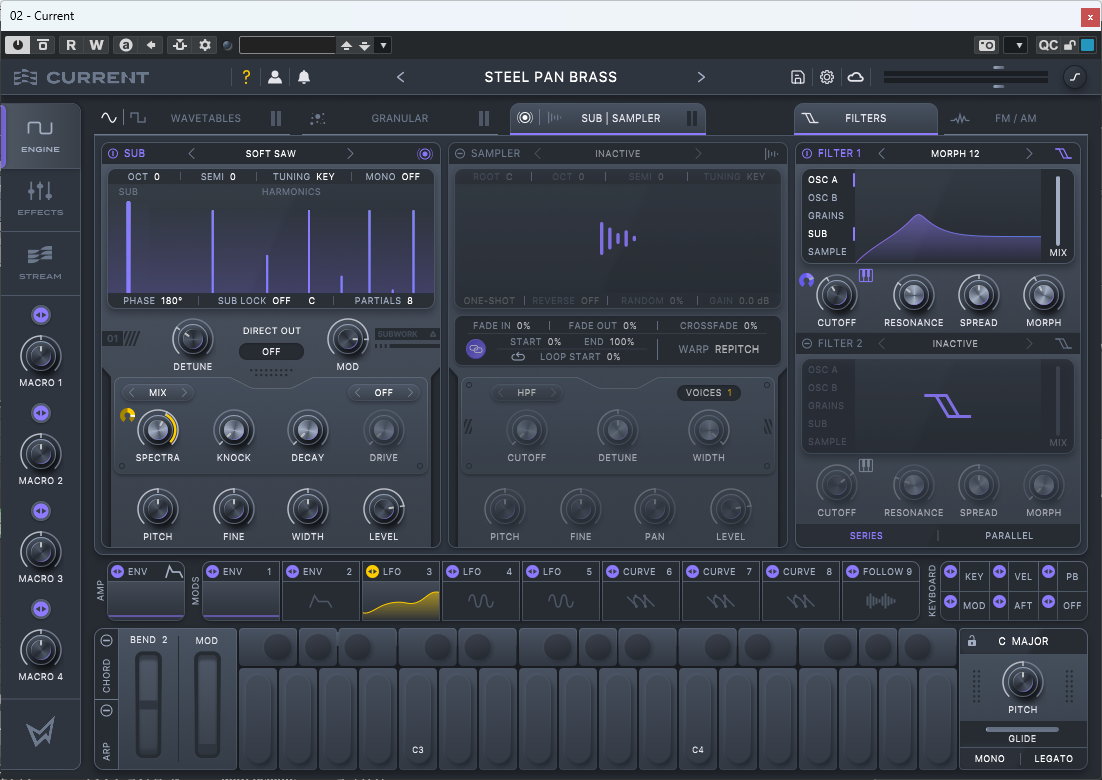
ENGINEセクション(その3):サブオシレーターセクションをチェック
Currentで“SUB/SAMPLER”タブをアクティブにすると、サブオシレーターセクションとサンプラーセクションの設定画面が表示されます。
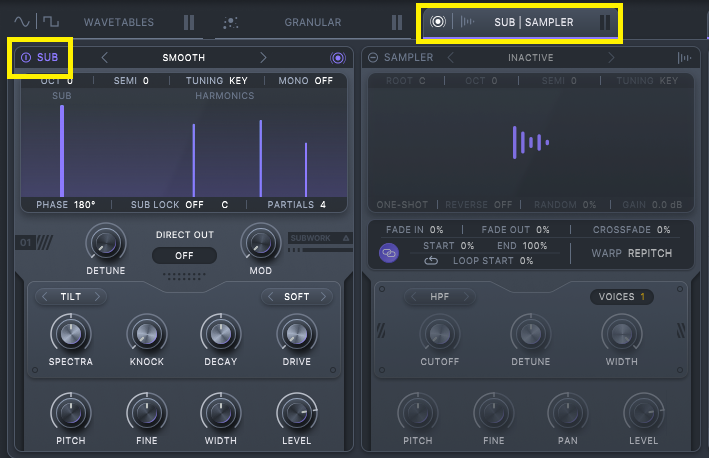
図1:“SUB/SAMPLER”タブをアクティブにしてもサブオシレータセクションがアクティブにならない場合は、図示したようにSUBと表示されている左上のボタン部分をクリックしてオンにする。
一般的にサブオシレーターというと古くはオシレーター数の少ないアナログシンセで音の厚みや音圧感などを得るために1~2オクターブ下の矩形波やサイン波などを出力する機能として装備していたものでしたが、現在ではサブオシレーター自身でも積極的なサウンドメイクを行なえるよう、多くのパラメーターが用意されたものが多く見受けられます。
Currentに増備しているサブオシレーターセクションも同様の用途として機能しますが、サブオシレーターのサウンドを倍音加算合成(=アディティブシンセシス)のシンセエンジンで作っていく点がユニークです。
それではサブオシレーターセクションをアクティブにして細部を見ていきましょう。
Currentのアディティブシンセシスでは、8パーシャルによる倍音合成が行なえます。パーシャル数は任意で設定可能で、値を1に設定した場合はシングルパーシャルとなり、シンプルなサイン波のみが出力されます。
その状態からパーシャル数を増やすに従って高調波(ハーモニクス)成分が追加されます。このことからシングルパーシャル部分は音色における基音に相当する部分と言えます。
実際に設定を行なってみると、パーシャル数が1個の時はGUI上で“SUB”という表示と共に1本の棒グラフ状の線が表示され、パーシャル数が2以上になると、“HARMONICS”という表示と共に棒グラフ状の線が先ほどの“SUB”も含めて設定した数だけ表示されます。
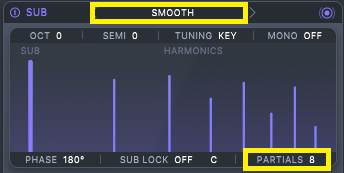
図2:図中において右下部で黄色で囲んだ部分の数字を上下にドラッグするとパーシャル数が設定できる。ちなみに“SMOOTH”と表示されている上部中央ではサブオシレーターにおけるエディットを行なう元となる波形を選択する。
この“SUB”と“HARMONICS”の表示部分でマウスを上下にドラッグすると、それぞれのボリュームバランスが調整可能です。
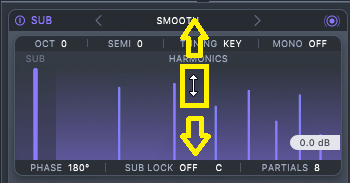
図3:“HARMONICS”の表示部分でマウスを上下にドラッグして高調波成分のボリュームを大きくした状態。
また、“SUB”と“HARMONICS”の設定で重要なのは“SPECTRA”の設定です。
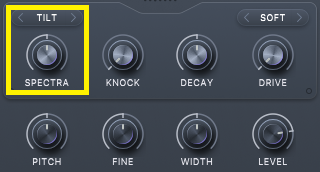
図4
SPECTRAノブの上部でモードを設定し、そのモードで設定された高調波成分のバランスをSPECTRAノブで調整します。これによって同じ高調波成分でもバランスが変わることによって、様々なサウンドバリエーションを得ることができるワケです。
“KNOCK”と“DECAY”ノブを調整すると、出音のアタック部分におけるピッチエンベロープ効果を設定するものです。
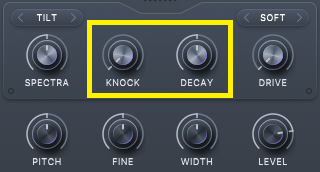
図5
細かい設定はここでは省略しますが、これを使用すると、アディティブシンセシス部分だけでTR-808的なアナログリズムマシン風のキック音も作成することができます。
波形を歪ませる効果を付加する“DRIVE”は、ノブの上部で歪効果のタイプを設定し、ノブによって歪効果のかかり具合を設定します。
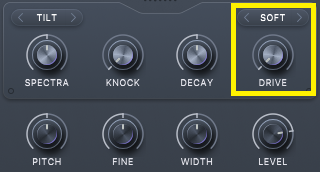
図6
このDRIVEのゲイン調整は、サブオシレーターのパーシャルそれぞれで異なる方法で適用される点が特徴となっており、ローエンドを一層強調する効果が得られます。
同じタブ内にある“SAMPLER”については、次回に紹介したいと思います。



